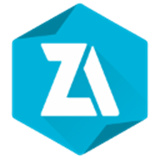
ZArchiver Pro
- 类型:实用工具
- 大小:4.6MB
- 版本:V1.2.0
- 更新时间:2025-11-05 15:03:46
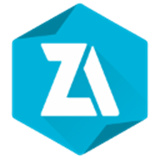
压缩解压工具 文件管理软件 安卓实用工具
ZArchiver Pro堪称一款极为实用的压缩软件,它完全免费,在进行压缩或者解压缩操作时,不会夹杂任何广告与垃圾插件,安全环保,您大可放心使用。作为深受百万用户长期青睐的专业解压缩软件,它还支持对文件进行内部编辑、复制以及粘贴等操作,能极大提升您日常办公的效率。感兴趣的朋友,赶紧来试试ZArchiver Pro吧!
如何使用ZArchiver Pro解压文件
1、第一步,在本站下载并安装好zarchiver pro解压缩工具。
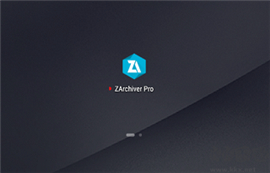
打开软件,便能瞧见手机里的文件。
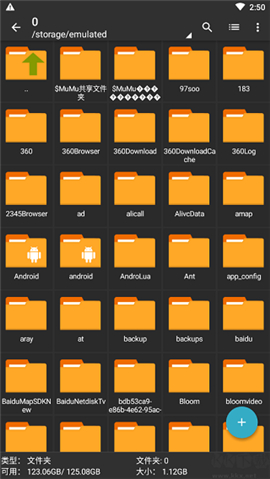
2. 轻点右上角的三个小点,便能展开设置操作。
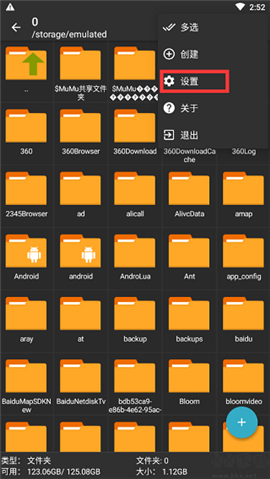
此处涵盖一般设置、用户界面、文件管理、压缩设置,还有开启ROOT访问。
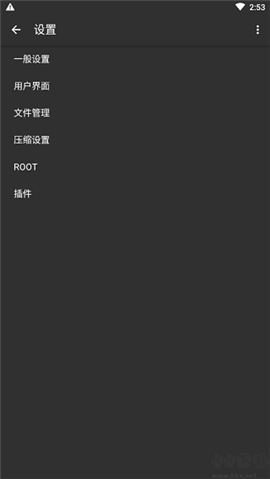
3、轻点加号,便能创建文件夹以及压缩文件。
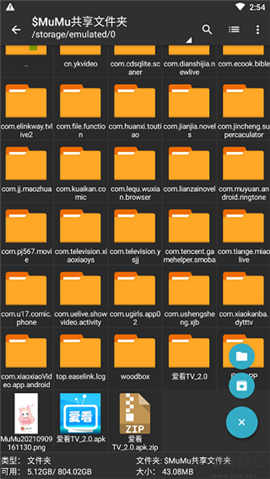
在进行压缩操作时,能够对密码、压缩格式、压缩方式等进行设置,完成这些步骤后,便成功创建了一个压缩文件。
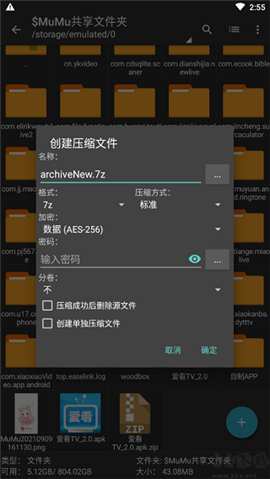
长按文件夹,调出操作菜单,可进行压缩、复制、剪切、删除等操作。
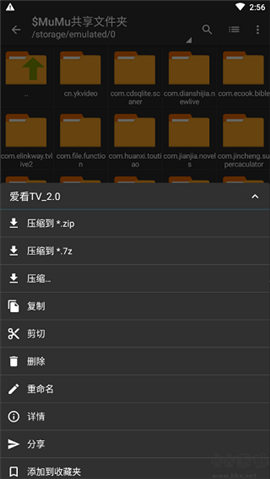
4、若要解压,只需点击压缩文件,就能执行解压操作(长按可获取更多功能)
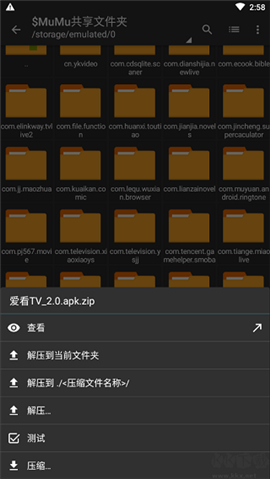
经过上述操作,我们基本掌握了zarchiver pro的设置、压缩与解压方法。至于更多功能,大家不妨自行探索一番!
1. 开启软件,同意软件对手机系统文件的访问请求,切勿点击拒绝!不然无法使用zarchiver pro。
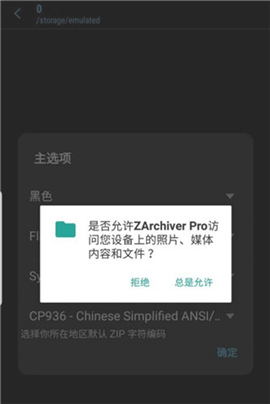
2、首次打开软件时,会弹出“主选项”菜单,此时直接点击确认以使用默认设置,切勿更改选项。

3、找到需要解压文件所处的路径并打开,接着点击该需要解压的文件,选择将其解压至当前文件夹。
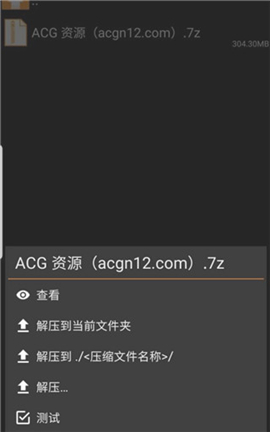
4、等待加压操作结束,即成功完成解压。
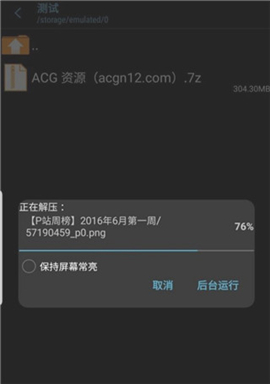
1. 压缩文档设有密码吗?
A、部分压缩文档可能会被加密,此类文档仅能由知晓密码的用户打开。
2. 程序无法正常运行吗?
A、请向开发者发送邮件,并附上所出现问题的详细描述。
3、我要怎么压缩文件呢?
A:您可以通过单击文件图标(文件名左侧)来选择需要压缩的文件。选中文件后,在其中一个文件的文件名上单击,接着在弹出的菜单中选择“压缩”操作。完成所需选项及方式的设置后,点击确定按钮即可。
4、我要怎么解压文件呢?
A:在压缩文档上进行点击操作,随后从“解压至当前文件夹”等选项中挑选所需的操作。
1. 对分卷压缩文件进行解压操作
2、在多核CPU设备上运用多线程
3、编辑压缩文件:在压缩文件中进行文件的添加或删除操作。
4、打开压缩文件,在其中找到并打开文件。
5、查看ZIP格式压缩文件的注释(此功能仅捐赠版/Pro版可用)
6、进行加密压缩文件的创建以及解压操作
7、采用Unicode文件名(UTF - 8)
1. 在压缩后的文件夹里,能够轻松进行文档的删除、编辑等操作,极为便捷。
2、即便文档设有密码,也能够借助这款软件实现压缩操作,只不过速度会稍慢一些。
3、可操作的文件类型丰富多样,涵盖各类图片、视频、音频等。
1、支持多种压缩格式:
ZArchiver Pro能够支持ZIP、RAR、7ZIP、TAR等多种常见的压缩格式,无论是压缩各类文件,还是对已压缩文件进行解压缩操作,都能轻松完成。
2. 分卷压缩与解压缩:
该软件具备分卷压缩与解压缩功能,能够把大文件分割为多个部分来压缩,为用户在不同设备间传输与存储提供便利。
3、具备强大的加密与解密功能:
该软件具备极为强大的加密与解密能力。使用者能够针对那些需要保密的文件执行加密操作,同时通过设置密码的方式,全方位保障文件的安全。
4、文件的多次压缩与解压缩:
ZArchiver Pro具备多重压缩与解压缩功能,能够对多个文件执行压缩和解压缩操作,有效提升了用户的工作效率。
1. 支持rar、zip、7z等多种格式,与androidzip不同,解压7z不会出错。
2. 对设有密码的rar压缩文件提供支持。
3、支持中文文件名(此为安卓上独有的特性)。
4、可对rar、zip、7z格式进行解压支持。
5、可对设有密码的压缩文件进行解压操作。
6、具备分卷解压功能,在解压速度与成功率方面,远超其他解压缩软件。








